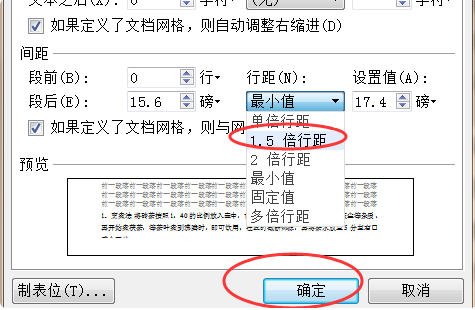3D模型
- 3D模型
- SU模型
- 材质
- 贴图
- CAD图纸
- 灵感图
- 全球案例
- 效果图
- 方案文本
- PS免抠
3D模型
SU模型
材质
贴图
CAD图纸
灵感图
全球案例
效果图
方案文本
PS免抠
猜你想搜
最近搜索
热门搜索
1、调整字符间距太小
在进行文档编辑排版时,文本间距的调整十分重要,字符间距太小,会显示非常拥挤,而合适的字符间距能让整个文章的排版看起来更为美观。
解决方法:选择需要添加着重号的文本,然后按【ctrl+d】组合键,或点击【开始】-【字体】组右下角的“扩展”按钮,打开“字体”对话框,选择“高级”选项卡,在”间距“下拉列表中选择“加宽”,并设置合适的“磅值”,再点击“确定”按钮即可。
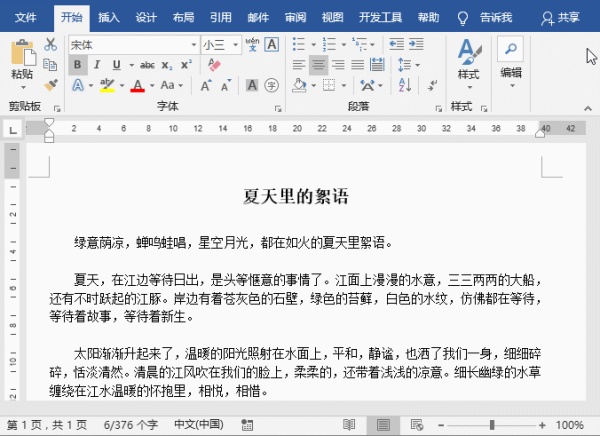
2、调整Word行间距
有时候当我们从网页中复制文本到Word中后,却发现行间距怎么都更改不了。
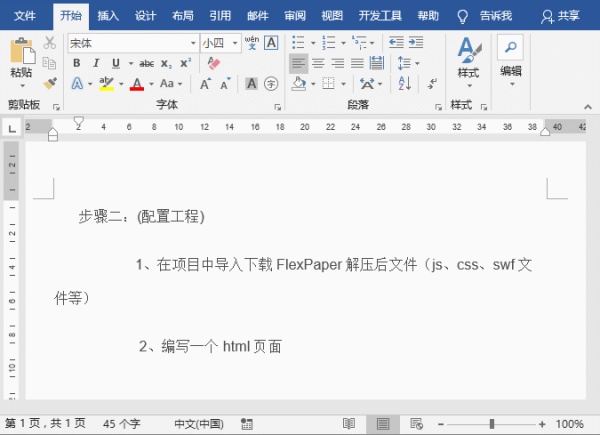
解决方法:选择文本,点击【开始】-【段落】组右下角的“扩展”按钮,在打开的“段落”对话框中取消勾选“如果定义了文档网格,则对齐到网络”复选框,点击“确定”按钮,再次设置行间距,即可更改了。
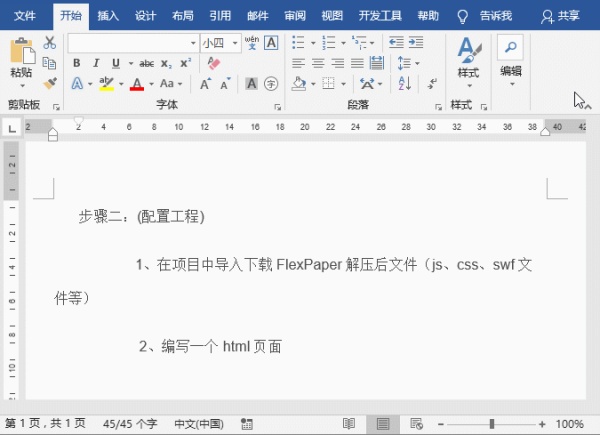
3、添加文字下的着重号
当文档中某些文本需要被标记为重点时,最常用的方法是加粗文字,或者是为文字添加下划线和着重号,文字加粗和添加下划线。
解决方法:选择需要添加着重号的文本,然后按【ctrl+d】组合键,或点击【开始】-【字体】组右下角的“扩展”按钮,打开“字体”对话框,在“着重号”下拉列表中选择着重号的格式,再点击“确定”按钮,即可为文本添加上着重号。
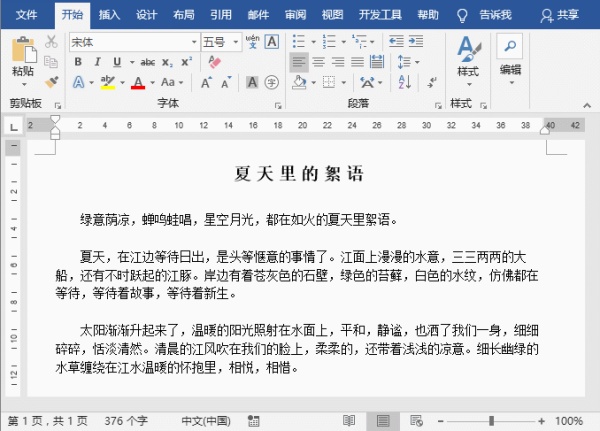
1、打开Word软件,输入文字。
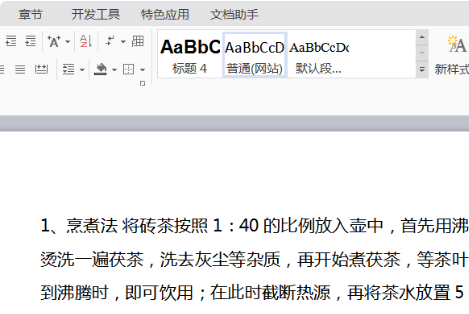
2、选中所需要调整段落样式的文字,如图所示。
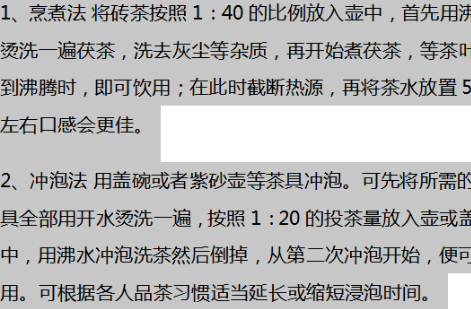
3、鼠标右键选择段落选项。

4、在常规选项卡中点击对齐方式后面的下拉按钮,选择所需要的对齐方式,这里我们选居中。

5、在缩进选项卡中点击特殊格式后面的下拉按钮,选择特殊格式,我们选首行缩进选项,后面的磅值会自动出现2字符。
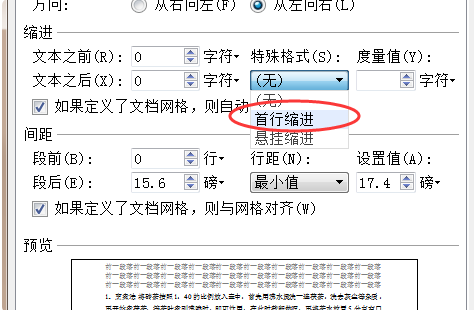
6、在间距选项卡中设置段前段后行数,点击行距后面的下拉按钮,选择适当的行距,我们选1.5倍行距,然后点击确定就可以了。